- Autora Abigail Brown [email protected].
- Public 2024-01-07 19:01.
- Última modificació 2025-01-24 12:05.
Excel us permet combinar dos o més tipus de gràfics o gràfics diferents per facilitar la visualització conjunta de la informació relacionada. Una manera senzilla d'aconseguir aquesta tasca és afegint un segon eix vertical o Y al costat dret del gràfic. Els dos conjunts de dades encara comparteixen un eix X o horitzontal comú a la part inferior del gràfic.
Aquestes instruccions s'apliquen a Excel 2019, 2016, 2013, 2010 i Excel per a Microsoft 365.
Com combinar dos gràfics a Excel
Podeu millorar la presentació dels dos conjunts de dades seleccionant tipus de gràfics complementaris, com ara un gràfic de columnes i un gràfic de línies.
Els usos habituals d'aquest tipus de gràfic combinat inclouen mostrar dades de temperatura i precipitació mensuals mitjanes conjuntament, dades de fabricació, com ara unitats produïdes i el cost de producció, o el volum de vendes mensuals i el preu mitjà de venda mensual.
Primer, heu de crear un gràfic de columnes bàsic.
El tutorial no inclou els passos per formatar el full de treball tal com es mostra a la imatge de d alt. La informació sobre les opcions de format del full de treball està disponible en aquest tutorial bàsic de format d'Excel.
-
Introduïu les dades tal com es veu a la imatge a les cel·les A1 a C14.

Image -
Seleccioneu les cel·les A2 a C14,l'interval d'informació que incloureu al gràfic.

Image -
Seleccioneu la pestanya Insereix de la cinta.

Image -
A la secció Gràfics, seleccioneu la icona del gràfic de barres i trieu la 2-D Columna agrupada.

Image - Es crea un gràfic de columnes bàsic i es col·loca al full de treball.
Canvi de dades a un gràfic de línies
El canvi de tipus de gràfic a Excel es fa mitjançant el quadre de diàleg Canvia el tipus de gràfic. Com que només volem canviar una de les dues sèries de dades que es mostren a un tipus de gràfic diferent, hem de dir a Excel quina és. Podeu fer-ho seleccionant o fent clic una vegada a una de les columnes del gràfic, que ress alta totes les columnes del mateix color.
Les opcions per obrir el quadre de diàleg Canvia el tipus de gràfic inclouen:
- Fent clic a la icona Canvia el tipus de gràfic a la pestanya Disseny de la cinta.
- Feu clic amb el botó dret sobre una de les columnes seleccionades i escolliu l'opció Canvia el tipus de gràfic de sèrie al menú desplegable.
El quadre de diàleg enumera tots els tipus de gràfics disponibles, de manera que és fàcil canviar d'un gràfic a un altre.
-
Al gràfic, seleccioneu una de les columnes de dades de temperatura per seleccionar totes les columnes d'aquest color (blau en aquest cas) al gràfic.

Image -
Passeu el punter del ratolí per sobre d'una d'aquestes columnes i feu clic amb el botó dret per obrir el menú contextual desplegable.

Image -
Tria l'opció Canvia el tipus de gràfic de sèrie al menú desplegable per obrir el quadre de diàleg Canvia el tipus de gràfic.

Image -
Seleccioneu l'opció de gràfic de primera línia a la llista Tipus de gràfic.

Image - Seleccioneu D'acord per tancar el quadre de diàleg i tornar al full de treball.
- Al gràfic, les dades de temperatura s'haurien de mostrar ara com una línia blava.
Moviment de dades a un eix Y secundari
Canviar les dades de temperatura a un gràfic de línies pot haver facilitat la distinció entre els dos conjunts de dades, però, com que tots dos estan representats en el mateix eix vertical, les dades de temperatura són una línia gairebé recta que ens indica molt poc sobre les variacions mensuals de temperatura.
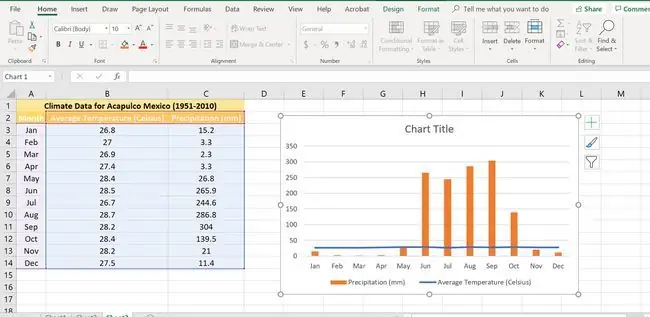
Les dades de temperatura es veuen així perquè l'escala de l'eix vertical intenta acomodar dos conjunts de dades que varien significativament en magnitud. Les dades de temperatura mitjana només tenen un petit rang de 26,8 a 28,7 graus centígrads, mentre que les dades de precipitació varien des de menys de tres mil·límetres per sobre de 300 mm.
En establir l'escala de l'eix vertical per mostrar l'ampli ventall de dades de precipitació, Excel ha eliminat qualsevol aparença de variació en les dades de temperatura de l'any. Moure les dades de temperatura a un segon eix vertical, que es mostra a la part dreta del gràfic, permet escales separades per als dos intervals de dades.
- Feu clic una vegada a la línia de temperatura per seleccionar-la.
-
Passeu el punter del ratolí per sobre de la línia i feu clic amb el botó dret del ratolí per obrir el menú contextual desplegable.

Image - Trieu l'opció Format de sèrie de dades del menú desplegable per obrir el quadre de diàleg Format de sèrie de dades.
-
Seleccioneu l'opció Eix secundari al panell del quadre de diàleg.

Image - Seleccioneu el botó X per tornar al full de treball.
- Al gràfic, ara hauria d'aparèixer l'escala de les dades de temperatura al costat dret.
Afegir un eix Y secundari a un gràfic d'Excel
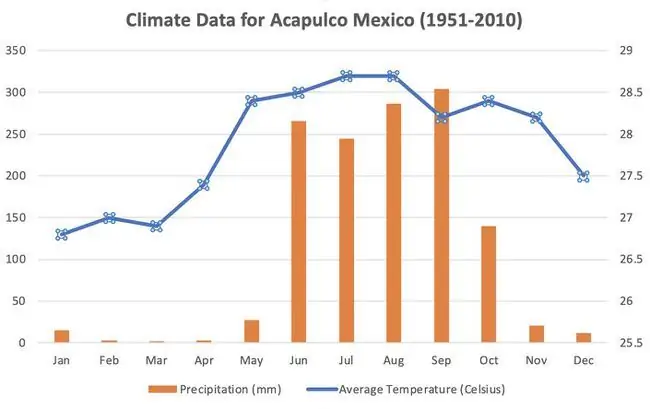
Aquest exemple mostra com combinar gràfics de columnes i de línies per crear un gràfic climàtic o un climatògraf, que mostra la temperatura i la precipitació mensuals mitjanes per a una ubicació determinada.
Com es mostra a la imatge de d alt, el gràfic de columnes o el gràfic de barres mostra la precipitació mensual mitjana, mentre que el gràfic de línies mostra els valors de la temperatura mitjana.
Algunes coses a tenir en compte:
- Els gràfics combinats han de compartir el valor de l'eix X (horitzontal), com ara el període de temps o la ubicació.
- No es poden combinar tots els tipus de gràfics, inclosos els gràfics en 3D.
En general, el procediment per crear un gràfic combinat és el següent:
- Creeu un gràfic de columnes bidimensional bàsic, que mostri les dades de precipitació i temperatura en columnes de diferents colors.
- Canvia el tipus de gràfic per a les dades de temperatura de columnes a una línia.
- Mou les dades de temperatura de l'eix vertical principal (costat esquerre del gràfic) a l'eix vertical secundari (costat dret del gràfic).
Com a resultat de moure les dades de temperatura a un segon eix vertical, la línia que mostra aquestes dades mostra una variació més gran d'un mes a un altre que facilita la lectura.






